Přetažení v Xamarin.iOS
Implementace přetažení pro iOS 11
iOS 11 obsahuje podporu přetažení pro kopírování dat mezi aplikacemi na iPadu. Uživatelé můžou vybrat a přetáhnout všechny typy obsahu z aplikací umístěných vedle sebe nebo přetažením přes ikonu aplikace, která aktivuje otevření aplikace a povolení vyřazení dat:
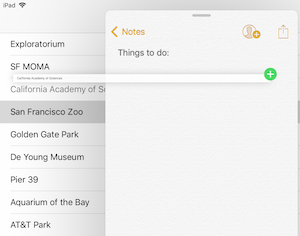
Poznámka:
Před iOSem 15 je přetažení dostupné jenom ve stejné aplikaci na i Telefon. iOS 15 zavádí přetahování mezi aplikacemi.
Zvažte podporu operací přetažení kdekoli, kde je možné vytvořit nebo upravit obsah:
- Ovládací prvky textu podporují přetažení všech aplikací vytvořených v iOSu 11 bez další práce.
- Zobrazení tabulek a zobrazení kolekcí zahrnují vylepšení v iOSu 11, která zjednodušují přidávání chování přetažení.
- Jakékoli jiné zobrazení lze provést tak, aby podporovalo přetažení s dalšími přizpůsobeními.
Při přidávání podpory přetažení do vašich aplikací můžete poskytnout různé úrovně věrnosti obsahu; Můžete například zadat formátovaný text i verzi dat ve formátu prostého textu, aby přijímající aplikace mohla zvolit, která nejlépe vyhovuje cíli přetažení. Vizualizaci přetažení je také možné přizpůsobit a také povolit přetahování více položek najednou.
Přetažení pomocí textových ovládacích prvků
UITextView a UITextField automaticky podporuje přetahování vybraného textu a přetahování textového obsahu.
Přetažení pomocí UITableView
UITableView má integrované zpracování pro interakce přetažení s řádky tabulky, které vyžadují pouze několik metod pro povolení výchozího chování.
Existují dvě rozhraní:
IUITableViewDragDelegate– Informace o balíčcích při spuštění přetažení v zobrazení tabulky.IUITableViewDropDelegate– Zpracovává informace při pokusu o odstranění a dokončení.
V ukázce jsou obě tato dvě rozhraní implementována ve UITableViewController třídě spolu s delegátem a zdrojem dat. Přiřazují se v ViewDidLoad metodě:
this.TableView.DragDelegate = this;
this.TableView.DropDelegate = this;
Níže je vysvětlen minimální požadovaný kód pro tato dvě rozhraní.
Přetahování delegáta zobrazení tabulky
Jedinou metodou potřebnou k podpoře přetažení řádku ze zobrazení tabulky je GetItemsForBeginningDragSession. Pokud uživatel začne přetahovat řádek, bude volána tato metoda.
Níže je znázorněna implementace. Načte data přidružená k přetahovanému řádku, zakóduje je a nakonfiguruje NSItemProvider , která určuje, jak budou aplikace zpracovávat část operace "drop" (například jestli mohou zpracovávat datový typ, PlainTextv příkladu):
public UIDragItem[] GetItemsForBeginningDragSession (UITableView tableView,
IUIDragSession session, NSIndexPath indexPath)
{
// gets the 'information' to be dragged
var placeName = model.PlaceNames[indexPath.Row];
// convert to NSData representation
var data = NSData.FromString(placeName, NSStringEncoding.UTF8);
// create an NSItemProvider to describe the data
var itemProvider = new NSItemProvider();
itemProvider.RegisterDataRepresentation(UTType.PlainText,
NSItemProviderRepresentationVisibility.All,
(completion) =>
{
completion(data, null);
return null;
});
// wrap in a UIDragItem
return new UIDragItem[] { new UIDragItem(itemProvider) };
}
U delegáta přetažení existuje mnoho volitelných metod, které lze implementovat k přizpůsobení chování přetažení, například poskytnutí více reprezentací dat, které lze využít v cílových aplikacích (například formátovaný text, prostý text nebo vektorové a rastrové verze výkresu). Můžete také zadat vlastní reprezentace dat, které se mají použít při přetahování v rámci stejné aplikace.
Delegát přetažení zobrazení tabulky
Metody delegáta přetažení se volají, když dojde k operaci přetažení přes zobrazení tabulky nebo se dokončí nad ním. Požadované metody určují, jestli je možné data vynechat a jaké akce se provádějí, pokud je odstranění dokončené:
CanHandleDropSession– Zatímco probíhá přetažení a potenciálně se v aplikaci vynechá, tato metoda určuje, zda je možné přetažení dat.DropSessionDidUpdate– Zatímco probíhá přetažení, tato metoda je volána k určení, jaká akce je zamýšlena. Informace z přetahovaného zobrazení tabulky, relace přetažení a možné cesty indexu se dají použít k určení chování a vizuální zpětné vazby poskytnuté uživateli.PerformDrop– Když uživatel dokončí pokles (zvednutím prstu), tato metoda extrahuje data přetahovaná a upraví zobrazení tabulky tak, aby se data přidala do nového řádku (nebo řádků).
CanHandleDropSession
CanHandleDropSession určuje, zda zobrazení tabulky může přijmout přetahovaná data. V tomto fragmentu kódu se používá k potvrzení, CanLoadObjects že toto zobrazení tabulky může přijímat řetězcová data.
public bool CanHandleDropSession(UITableView tableView, IUIDropSession session)
{
return session.CanLoadObjects(typeof(NSString));
}
DropSessionDidUpdate
Metoda DropSessionDidUpdate se volá opakovaně, zatímco probíhá operace přetažení, aby uživateli poskytla vizuální upozornění.
V následujícím kódu se používá k určení, HasActiveDrag jestli operace pochází z aktuálního zobrazení tabulky. Pokud ano, je možné přesunout pouze jeden řádek.
Pokud je přetažení z jiného zdroje, zobrazí se operace kopírování:
public UITableViewDropProposal DropSessionDidUpdate(UITableView tableView, IUIDropSession session, NSIndexPath destinationIndexPath)
{
// The UIDropOperation.Move operation is available only for dragging within a single app.
if (tableView.HasActiveDrag)
{
if (session.Items.Length > 1)
{
return new UITableViewDropProposal(UIDropOperation.Cancel);
} else {
return new UITableViewDropProposal(UIDropOperation.Move, UITableViewDropIntent.InsertAtDestinationIndexPath);
}
} else {
return new UITableViewDropProposal(UIDropOperation.Copy, UITableViewDropIntent.InsertAtDestinationIndexPath);
}
}
Operace přetažení může být jedna z Cancel, Movenebo Copy.
Záměrem přetažení může být vložení nového řádku nebo přidání nebo přidání dat do existujícího řádku.
PerformDrop
Metoda PerformDrop se volá, když uživatel dokončí operaci a upraví zobrazení tabulky a zdroj dat tak, aby odrážel vyřazená data.
public void PerformDrop(UITableView tableView, IUITableViewDropCoordinator coordinator)
{
NSIndexPath indexPath, destinationIndexPath;
if (coordinator.DestinationIndexPath != null)
{
indexPath = coordinator.DestinationIndexPath;
destinationIndexPath = indexPath;
}
else
{
// Get last index path of table view
var section = tableView.NumberOfSections() - 1;
var row = tableView.NumberOfRowsInSection(section);
destinationIndexPath = NSIndexPath.FromRowSection(row, section);
}
coordinator.Session.LoadObjects(typeof(NSString), (items) =>
{
// Consume drag items
List<string> stringItems = new List<string>();
foreach (var i in items)
{
var q = NSString.FromHandle(i.Handle);
stringItems.Add(q.ToString());
}
var indexPaths = new List<NSIndexPath>();
for (var j = 0; j < stringItems.Count; j++)
{
var indexPath1 = NSIndexPath.FromRowSection(destinationIndexPath.Row + j, destinationIndexPath.Section);
model.AddItem(stringItems[j], indexPath1.Row);
indexPaths.Add(indexPath1);
}
tableView.InsertRows(indexPaths.ToArray(), UITableViewRowAnimation.Automatic);
});
}
K asynchronnímu načtení velkých datových objektů je možné přidat další kód.